Kurz nachdem Microsoft Windows 11 über das Insiders-Programm verfügbar gemacht hatte, gaben sie bekannt, dass Microsoft Office-Apps eine”visuelle Aktualisierung”erhalten würden.
Microsoft wechselt zu etwas namens Fluent Design Principles. Dies ist eine Reihe von vier Prinzipien, von denen Microsoft glaubt, dass sie „… den Zusammenhang zwischen zeitlosen Bedürfnissen und aktuellen Realitäten navigieren werden“. als Head of Microsoft Office Design schreibt Jon Friedman.
Inhaltsverzeichnis 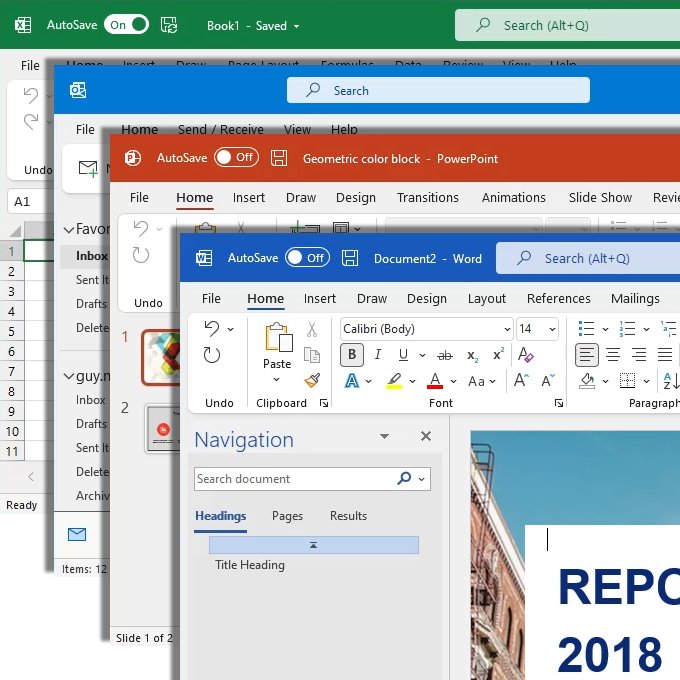
Die vier Prinzipien sind Design für Fokus, Verstärkung, Verbindung und Schutz oder Seelenfrieden. Dies mag wie luftige Marketingbegriffe klingen, aber sie übersetzen sich in praktische Funktionen.
Wenn Sie nicht am Microsoft Insiders-Programm teilnehmen, wird sich Office für eine Weile nicht ändern. Auch wenn Sie nicht Office 365 oder Microsoft 365 verwenden, werden sich die Dinge überhaupt nicht ändern. Allerdings sind nur wenige Menschen Fans von Veränderungen. Bereiten wir uns also auf das Kommende vor.
1. So aktivieren oder deaktivieren Sie das neue Office-Design
Wenn Sie am Office Insiders-Programm teilnehmen, aber noch nicht bereit für die neue Erfahrung sind, können Sie es ganz einfach ein-und ausschalten.
Wählen Sie das Symbol Neuigkeiten oben rechts im Fenster aus.Scrollen Sie im Bereich In Kürze nach unten zum Neue Erfahrung testen. stark > Schieberegler. Wählen Sie den Schieberegler, um ihn auszuschalten.  Das Warnfenster zeigt an, dass Sie die App neu starten müssen um die Änderung anzuwenden. Ein Neustart des Geräts ist nicht erforderlich; Sie müssen nur die App neu starten. Wählen Sie OK, um die Warnung zu löschen.
Das Warnfenster zeigt an, dass Sie die App neu starten müssen um die Änderung anzuwenden. Ein Neustart des Geräts ist nicht erforderlich; Sie müssen nur die App neu starten. Wählen Sie OK, um die Warnung zu löschen. 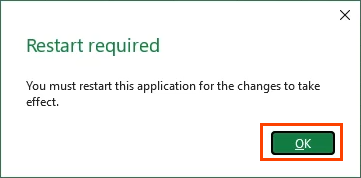
Hinweis in der Kommenden Bald Bereich, dass sich der Schieberegler jetzt in der Aus-Position befindet. Beenden Sie die App, öffnen Sie sie erneut und die neue Erfahrung ist weg.
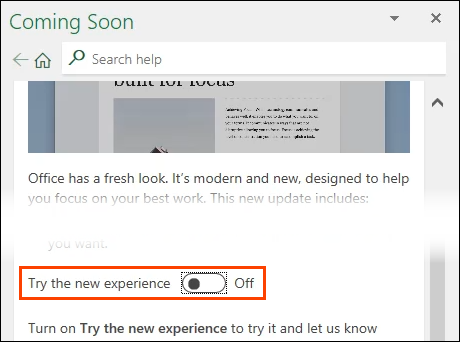
Im aktuellen Version ist die Funktion”Coming Soon”nur in Word, Excel, Outlook, PowerPoint und OneNote. Die neue Erfahrung kann jedoch nicht über Outlook ein-und ausgeschaltet werden. Andernfalls wirkt sich eine Einstellungsänderung in einer App auf das Erlebnis in allen anderen Apps aus.
2. Standardmäßig reduziertes Menüband
Beim Öffnen der aktualisierten Office-Apps wird das Office-Menüband reduziert und zeigt nur die Registerkarten an. Um das Menüband dauerhaft anzuzeigen, wählen Sie den Tab Ansicht. Die Multifunktionsleiste wird angezeigt. Wählen Sie den Abwärtspfeil ganz rechts im Menüband und wählen Sie Menüband immer anzeigen.
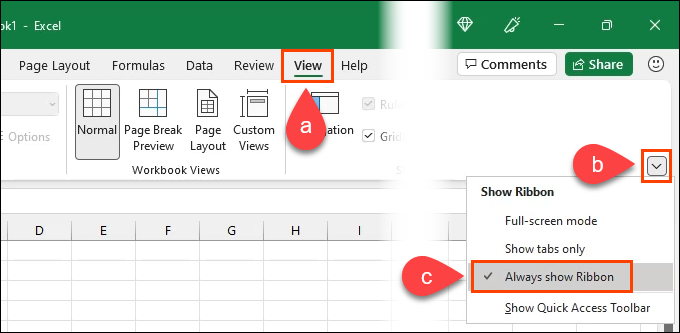
3. Vollbildmodus
Sie können den Vollbildmodus auswählen. Wir können natürlich sehen, wie dies den Fokus erhöht. Um den Vollbildmodus zu beenden, wählen Sie das Drei-Punkte-Menü aus und kehren Sie zum Menü Menüband anzeigen zurück. Wählen Sie dann den Vollbildmodus erneut aus, um ihn zu deaktivieren.
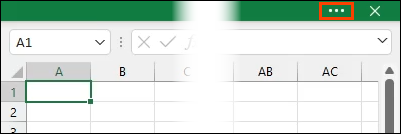
4 – Symbolleiste für den Schnellzugriff anzeigen
Die Symbolleiste für den Schnellzugriff ist bereits im aktuellen Office und standardmäßig im oberen linken Bereich in aktuellen Office-Apps. Es können Befehle hinzugefügt und entfernt und auch unter das Menüband verschoben werden.
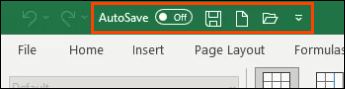
Die neue Symbolleiste für den Schnellzugriff ist standardmäßig ausgeblendet. Mit dem Menüband anzeigen kann es jedoch angezeigt werden, indem Sie im Menüband-Anzeigeoptionen-Menü Symbolleiste für den Schnellzugriff anzeigen auswählen.
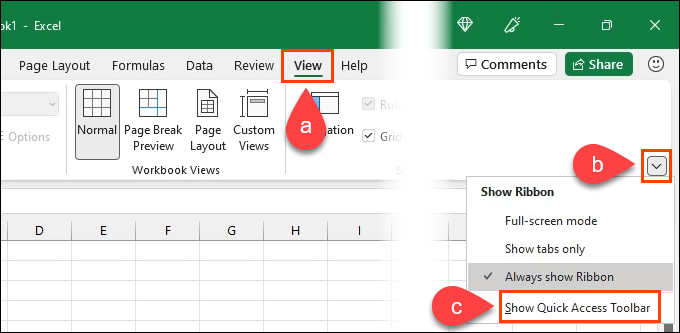
Die neue Symbolleiste für den Schnellzugriff kann über und unter das Menüband verschoben und Befehle hinzugefügt und entfernt werden. Die Befehle Speichern und Automatisch speichern bleiben in der Titelleiste, wenn die neue Symbolleiste unter die Multifunktionsleiste verschoben wird.
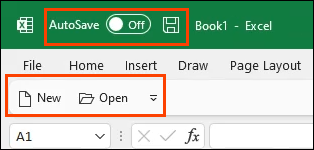
Auch die Befehlsbezeichnungen können entfernt werden, was für eine sauberere, fokussiertere Erfahrung sorgt.
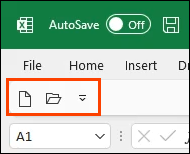
5. Passende Windows-und Office-Designs
Im aktuellen Office stimmt das Design nicht automatisch mit dem Windows-Design überein. Bei der Aktualisierung stimmt Office automatisch mit dem von Ihnen ausgewählten Windows-Design überein. Dadurch wird der visuelle Schock beseitigt, wenn Sie aus dem Windows-Design in ein anderes in Office springen.
Anscheinend macht Microsoft Office zu einer Erweiterung von Windows anstelle einer App, die unter Windows ausgeführt wird.
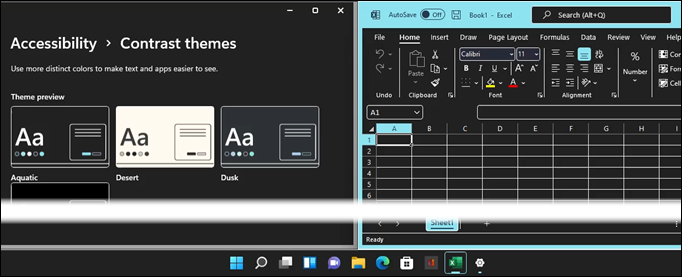
6. Anwesenheitsindikatoren für die Zusammenarbeit
Fragen Sie sich beim Bearbeiten eines freigegebenen Dokuments, ob jemand anderes gleichzeitig Änderungen vornimmt? In der aktualisierten Version gibt es Anwesenheitsindikatoren in der oberen rechten Ecke, die auffallen. Das Dokument enthält außerdem Indikatoren, in denen Mitarbeiter Änderungen vornehmen, damit Sie wissen, woran sie gerade arbeiten.
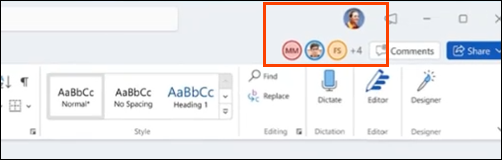
7. 64-Bit-ARM-Version
Die Verwendung von Office auf Tablets, Telefonen und anderen tragbaren Geräten bedeutet die Verwendung der Android-, iOS-oder Web-Versionen. Das ist nicht schlecht, aber diese Versionen können zu schwach sein und sich ganz anders anfühlen als die Desktop-Version.
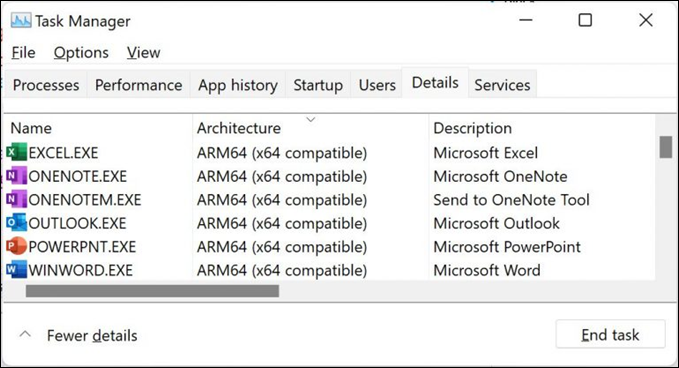
Microsoft hat angekündigt, dass’wird der aktualisierten Version von Office ein 64-Bit-ARM-Installationspaket für Windows 11 geben. Dies bedeutet, dass Sie 64-Bit-Office-Add-Ins, gemeinsame Dokumenterstellung und Berechnungen großer Arbeitsmappen auf diesen tragbaren Geräten durchführen können.
8. Stiländerungen
Der Rest der Änderungen sind einfache, aber ansprechende Stiländerungen. Der Stil der abgerundeten Ecken von Windows 11 wird jetzt auf Office übertragen.

Sie werden Beachten Sie auch, dass Bildlaufleisten und andere Symbole zur Bildschirmpositionierung stärker hervorstechen.
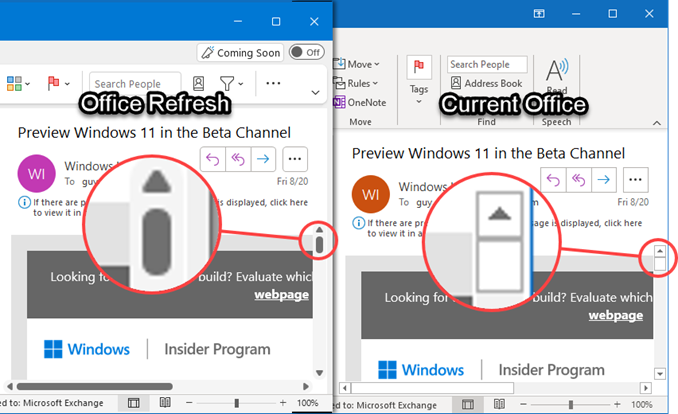
Welche weiteren Änderungen gibt es?
Dies ist nur die Vorschau der visuellen Aktualisierung von Microsoft Office. Wenn Sie jetzt die Microsoft 365-Suite verwenden, wissen Sie, dass Änderungen schnell eingeführt werden können, und Sie wissen möglicherweise nicht, dass sie kommen.
Erwarten Sie, dass sich die schnellen Änderungen fortsetzen werden, da Microsoft Office weiterhin zu einem Software-as-a-Service oder Saas-Dienst verlagert. Da der Umfang der Fluid Design Principles so groß ist, werden wir wahrscheinlich nicht alle Änderungen an Office sehen, bis Windows 11 und das aktualisierte Office öffentlich veröffentlicht werden.